win7 pe 安装usb驱动
在Win7 PE中安装USB驱动,通常需借助驱动精灵等工具来自动识别并安装。
在Win7 PE环境下安装USB驱动,主要涉及到几个关键步骤,包括准备PE工具、下载并存储USB驱动、使用PE工具注入驱动以及最终的安装确认,以下是详细步骤:

准备工作
-
下载微PE工具箱:访问“wepe.cn/”下载微PE工具箱,下载完成后,双击打开“WePE.exe”文件进行安装。
-
制作PE启动U盘:打开微PE工具箱后,选择安装PE到U盘的选项(通常在安装界面有明确提示),连接好U盘后,选择U盘作为安装介质,然后点击“立即安装进U盘”,在弹出的窗口中点击“开始制作”,并等待PE制作完成。
-
下载USB驱动:在网上搜索并下载适用于Win7系统的USB3.0驱动,建议将下载好的驱动文件存放在U盘或需要注入USB驱动的电脑硬盘中,如果条件允许,也可以在拥有USB3.0驱动的电脑上使用DISM++工具导出USB驱动为INF文件。
使用PE工具注入USB驱动
-
进入PE环境:将制作好的PE启动U盘插入电脑,重启电脑并从U盘启动,进入PE环境。
-
打开USB注入工具:在PE环境中,找到并双击打开USB注入工具(任何UE盘启动盘PE都应该包含此工具)。
![win7 pe 安装usb驱动 win7 pe 安装usb驱动]()
-
选择目标系统和驱动:在USB注入工具界面中,选择需要注入驱动的目标系统(即Win7系统所在的分区),然后浏览并选择之前下载好的USB驱动文件或文件夹。
-
注入驱动:确认选择无误后,点击“开始注入”或类似按钮,工具将自动将USB驱动注入到目标系统中,注入完成后,系统会提示注入成功。
安装确认
-
重启电脑:注入完成后,重启电脑并拔出PE启动U盘。
-
进入系统安装界面:电脑重启后,将进入Windows 7的安装界面,按照提示进行操作,直到进入系统桌面。
-
检查USB设备:进入系统后,插入USB设备(如鼠标、键盘等),检查设备是否能够正常工作,如果设备工作正常,说明USB驱动已经成功安装。
![win7 pe 安装usb驱动 win7 pe 安装usb驱动]()
注意事项
-
在下载和安装USB驱动时,请确保来源可靠,避免下载到恶意软件或病毒。
-
在进行任何系统操作之前,请务必备份重要数据,以防数据丢失。
-
如果注入驱动后仍然无法识别USB设备,请检查驱动文件是否正确、注入过程是否有误或考虑更换其他版本的PE工具和USB驱动。
通过以上步骤,可以在Win7 PE环境下成功安装USB驱动,确保在安装Windows 7系统时USB设备能够正常工作。
版权声明:本文由 芯智百科 发布,如需转载请注明出处。




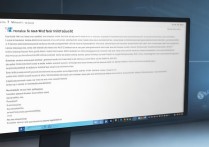


 冀ICP备2021017634号-12
冀ICP备2021017634号-12
 冀公网安备13062802000114号
冀公网安备13062802000114号